Um cone de papel foi construído de modo a possuir um volume de 250 cm³.
Determine o raio R da base e a área da superfície (S) do cone, considerando as seguintes alturas h do cone: 5,6 e 7 cm.
O volume V e a área da superfície do cone são dados por:
Passo 1
Opa pessoal aqui é uma questão que podemos resolver de diversas formas porém vamos resolver com a criação de função.
Como temos diversos valores de h a ideia aqui é gerar uma função para irmos variando os valores de h e encontrarmos o que a questão pede.
A ideia de criar essa função é aumentar o leque do Matlab para otimizar nossos cálculos para resolução do problema.
Sendo assim vamos utilizar a função do Matlab para criar essa função e assim resolver nosso problema.
E as funções que devemos programar são as seguintes:
Passo 2
Para criar a precisamos primeiro lembrar da sua sintaxe.
A sintaxe da é a seguinte:
Primeiramente vamos anexar ela a alguma variável, pode ser qualquer letra ou nome, desde que não detenha caracteres especiais.
E depois vamos dar um nome para ela, nessa questão eu vou chamar de forma arbitrária a variável de e dar o nome de .
Então minha fica:
Agora precisamos inserir as variáveis que vai alimentar nossa função, a questão nos dá o volume e a altura, sendo assim a function é:
Chamei de forma arbitrária o volume de e a altura de , beleza?
Vamos lá, agora que já iniciamos a function vamos criar seus elementos, lembre-se que precisamos que a função imprima o valor da área e do raio.
Logo a saída da função deve ser um vetor e devemos escrever a variável como uma entidade vetorial da seguinte forma:

Como podemos ver o elemento da variável F equivale ao raio, então a variável área deve trocar o raio por ficando:
![]()
Para imprimir uma saída de dados mais organizada vamos criar um para imprimir o valor organizado na nossa aba do cammand window.
A sintaxe da função é a seguinte:
![]()
Onde devemos chamar a função, abrir um parêntese e escrever o texto que desejamos entre aspas simples.
No lugar que queremos imprimir os valores devemos colocar pois nossa variável geralmente é flutuante pois nem sempre toda raiz sai um número inteiro.
Após realizar essa operação, antes de fechar os parênteses da função devemos linkar os a cada variável.
O primeiro é correspondente ao raio por isso coloquei o primeiro e o segundo é correspondente a área, linkando com o depois disso fechamos os parênteses da .
E finalizamos a função com um end no final, digitando tudo certinho sua função deve ficar algo assim:
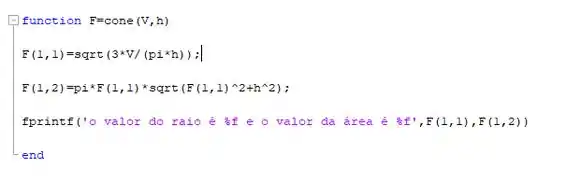
Agora precisamos salvar essa função com o nome cone.
Isso é uma restrição do Matlab, o arquivo precisa ser salvo com o nome da função.
Passo 3
Agora que já criamos a função vamos resolver o problema.
No command Windows vamos colocar as seguintes linhas de códigos:
Após isso vamos adicionar a seguinte linha de código
Digitando tudo certinho deve mostrar a seguinte informação:
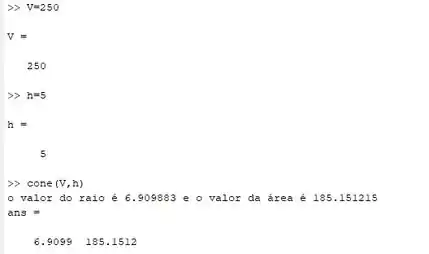
Realizando a operação para as alturas de 6 e 7 temos:
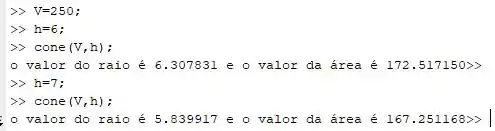
Resposta
Para uma altura de 5 cm temos:
![]()
Para uma altura de 6 cm, temos:
![]()
E finalmente para uma altura de 7 cm, temos:
![]()